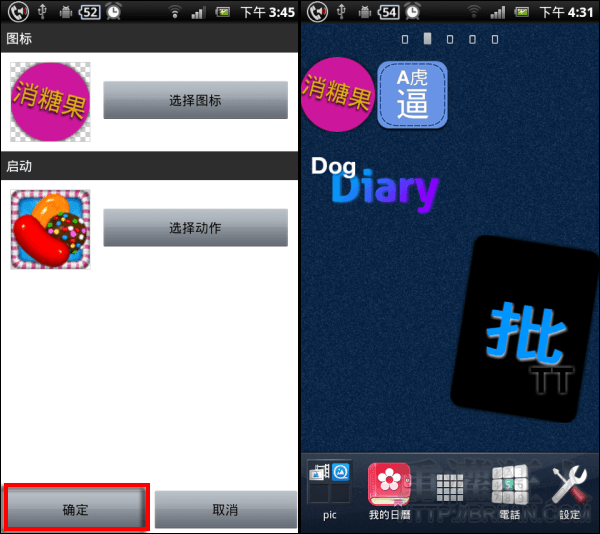智慧型手機用久了, 桌面上的App 圖標也一成不變,當然也有一些 App 在更新程式時會連帶更換新設計的圖標,不過大部份是不太會去做圖標的改變,說實在的看到有點膩了,之前有介紹過CocoPPa」這款可以把桌面圖標換成很可愛的日系風格,但若你不想搞的那麼複雜,,
Android 手機實在太好玩了,尤其是可以在桌面隨意加上一些哩哩扣扣的小工具,而利用這個 widget 功能,就可以來把「文字 icon」加到桌面上。先下載「Simple Text」這個文字圖標產生器,將文字 icon 先設計好,然後再分別與各個應用程式或捷徑做連接就 OK 了!
「Simple Text-Text Icon Creator」有預先提供四種範例文字圖標,可利用這四種圖標再自行修改成喜歡的樣式,可改變文字的大小、位置,再加上陰影或是來個漸層變色,單純的文字 icon 放在桌面上就會非常有感覺了,你也可以加入方形或圓形的背景圖層,以「圖層」為設計概念,可以隨意加上多個「文字」或「形狀」的圖層,隨時可調圖層間的順序,整個圖標設計的自由度非常大哦!
你的手機桌面想要看起來與眾不同,擁有獨創的簡約風嗎?快點自己動手設計就對啦!
▇ 軟體小檔案 ▇
- 軟體名稱:Simple Text-Text Icon Creator
- 軟體語言:簡體中文、英文
- 軟體性質:免費軟體
- 系統支援:Android 2.0 以上
- 軟體下載:在 Android 手機中開啟 Play 商店,搜尋「Simple Text」即可下載安裝,或「按這裡」從網頁遠端安裝。
使用方法:
要製作文字 icon 有兩個方法,一個是先把要用的文字 icon 都製作好,再到桌面新增小工具套用,另外就是新增小工具時,再一個一個製作,兩個方法皆可,看個人喜好,下面是示範先製作後套用。
第1步 下載安裝後開啟程式,可看到有四個預設的範例圖標,長按圖標的話可將其刪除。可按右上角的「CREATE NEW」自己創造一個新的,或是選一個範例圖標再進行修改。
這邊選擇第二個「simple」來做修改, 它只有一個單純的文字圖層,接著就依你的需求修改文字內容、調整位置、大小、旋轉、字型、顏色…等。畫面下方還有其它的設定項目。
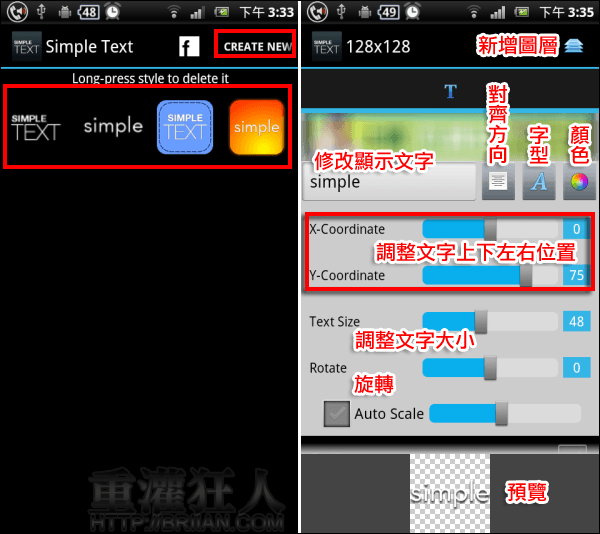
第2步 只有文字覺得太單調的話,可按右上角的「圖層」進入新增。可新增文字或形狀圖層,按著圖層不放可上下拖曳調整順序。這邊我們新增一個形狀圖層。
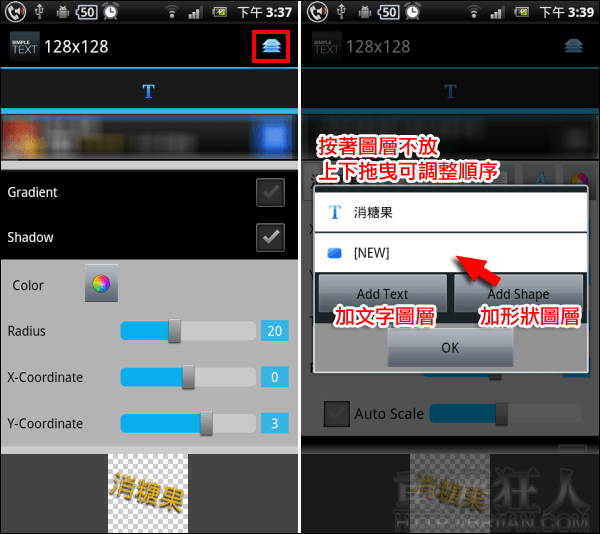
第3步 新增圖層後,上方原本只有一個「T」現在多了一個方形圖示,點方形圖示就可來調整它的內容囉!可選擇形狀要方形或圓形,它的位置、大小,以及是否只要外框…等。
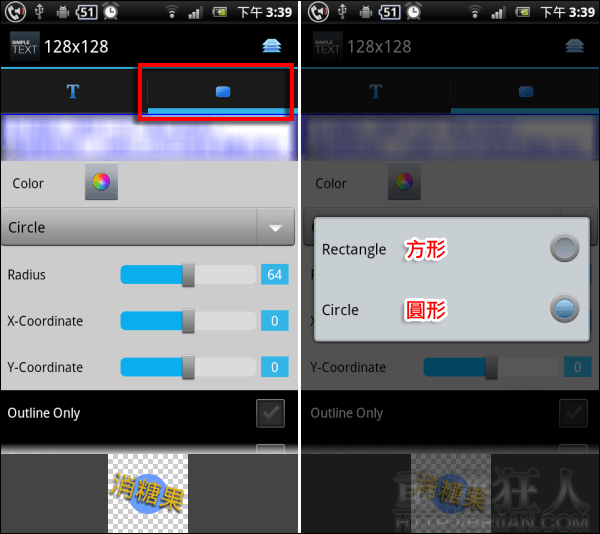
第4步 覺得設計的差不多了,就按下手機的 menu 鍵,叫出下方的選單,按「Save Icon」儲存到手機中,或也可以使用「Save Style」你所設計的 icon 就可以儲存成範例,之後有別的程式想用一樣的設計就可以直接套用改字或改色就可以了。
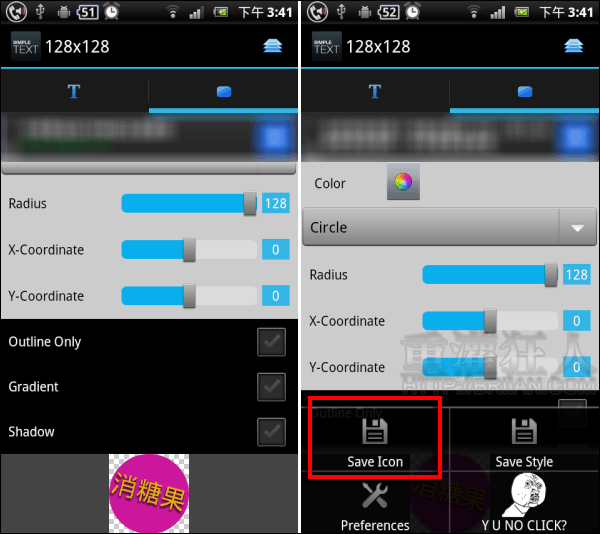
第5步 看到這裡,是不是覺得看英文頭好昏?來,按手機 menu 鍵,進入「Preferences」的「Language」改成「中文」吧!或許有人會問,為何現在才說怎麼改語系?咳,因為我也是看報紙才知道後來才發現在這改咩!
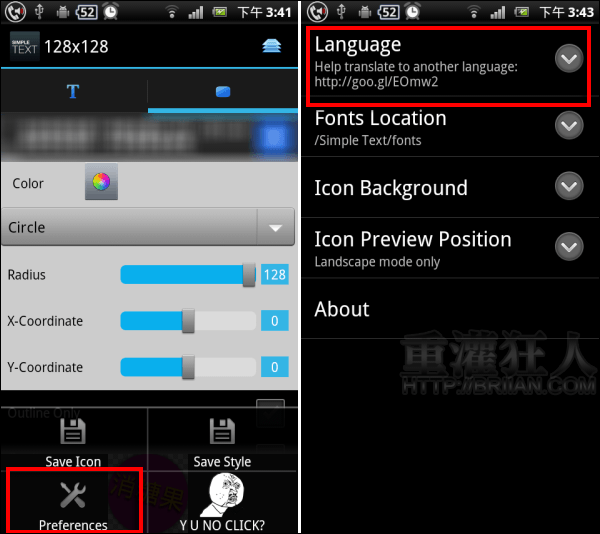
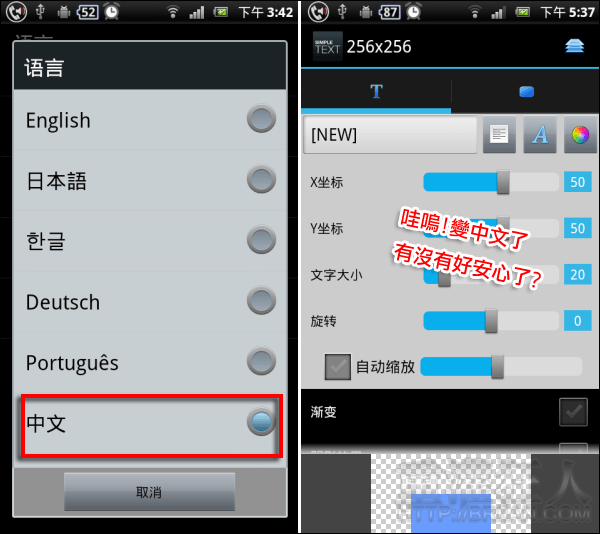
第6步 接著到桌面長按新增小工具,然後找到「Simple Text」,其提供四種 size 可選擇。(Android 4.0 之後的小工具新增方式與這邊示範的不一樣唷~先在這邊說一下)

第7步 按「選擇圖標」,有三種方式可選擇(這邊選項的字淡的要命,很怕人家看的樣子)。
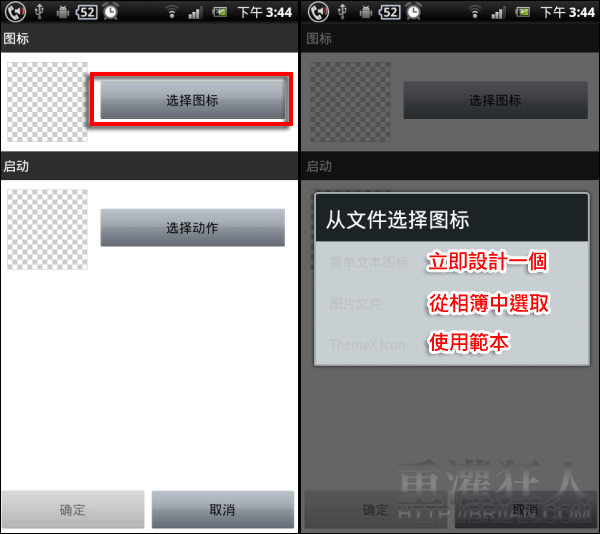
第8步 接著「選擇動作」,也有三個選項一樣淡的要命!可以連接「應用程式」、「捷徑」或是不做任何動作。
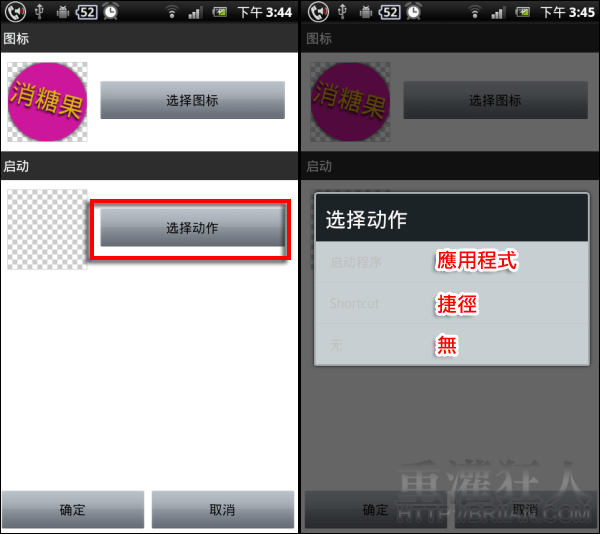
第9步 接著再按下「確定」,就可以成功新增到桌面囉!多弄幾個後,有沒有覺得很促咪咧!那個「A虎逼」的背景就是用兩層形狀圖層弄出來的唷!變化很多,大家可以自己試試看,真的頗有趣的捏~